Comment vendre des produits numériques avec WooCommerce
Le commerce électronique est un secteur immense. Il connaît une croissance constante et ne montre aucun signe de ralentissement.
Avec une faible barrière à l'entrée, une configuration relativement simple et un faible coût, il n'est pas étonnant que nous voyions apparaître autant de nouvelles boutiques en ligne.Si vous envisagez de vous lancer sur le marché du e-commerce, nous pouvons vous aider. Experts WordPress, Joomunited possède une vaste expérience en création de sites web, de boutiques, de plugins et d'applications.
Aujourd'hui, nous allons vous montrer comment créer votre propre boutique en ligne pour vendre des produits numériques.
Nous allons vous guider dans la configuration de WooCommerce sur votre site WordPress, ajouter un produit numérique en utilisant WP File Download et tester votre boutique.À la fin de cet article, vous aurez tout ce dont vous avez besoin pour commencer à gagner de l'argent en ligne en vendant des produits numériques !
Table des matières
- Vendre des produits numériques en ligne
- Ce dont vous avez besoin pour vendre des produits numériques en ligne
- Créez une boutique en ligne de produits numériques en seulement 5 étapes
- Configurer WordPress et un thème
- Installation de WooCommerce
- Créer des produits dans votre boutique WooCommerce
- La page de paiement et le mécanisme de téléchargement
- Tester le magasin et s'assurer que l'ensemble du processus se déroule sans friction
- Résumé
Vous recherchez une puissante solution de gestion de fichiers pour les sites Web de vos clients ?
WP File Download est la réponse. Avec des fonctionnalités avancées telles que les catégories de fichiers, les restrictions d'accès et une interface utilisateur intuitive.
Impressionnez vos clients avec une organisation de fichiers de premier ordre !
Vendre des produits numériques en ligne
Les produits numériques peuvent être tout ce qui est stocké dans un fichier et utilisé sur un ordinateur ou un téléphone.
Ils peuvent inclure :
- NFT
- applications
- Thèmes ou plugins WordPress
- Musique
- Vidéos
- Jeux
- livres électroniques
- Documents PDF
- Graphique
- Et tout ce qui est créé sur un ordinateur et stocké sous forme de fichier ou de fichiers.
Les produits numériques présentent de nombreux avantages par rapport aux produits physiques et constituent un moyen idéal pour débuter dans le commerce électronique. Ils sont également beaucoup plus faciles à gérer que les adhésions ou les abonnements.
Une fois que vous avez créé le produit, le reste est très simple. Il s'agit simplement de créer votre boutique, d'ajouter votre produit et de permettre aux clients de le télécharger une fois qu'ils l'ont payé.
Les avantages des produits numériques incluent :
- Peut être copié à l'infini
- Coûts de stockage presque nuls
- Disponibilité (et satisfaction) instantanée
- Pas de frais de livraison ni de coursiers pour vous
- Pas de frais de port pour les clients
- Pas de rotation des stocks ni d'exigences de stockage
Les produits numériques présentent de nombreux autres avantages, mais vous voyez l'idée.
La bonne nouvelle est que le processus de création d'un magasin est exactement le même pour tout type de produit numérique.
Ce que vous apprenez sur cette page peut être répété autant de fois que vous le souhaitez et être utilisé pour tout, des NFT aux vidéos.
Ce dont vous avez besoin pour vendre des produits numériques en ligne
Les exigences pour créer une boutique numérique sont modestes, ce qui explique peut-être pourquoi elles sont si populaires.
Les magasins numériques ne nécessitent que quelques outils clés :
- WordPress et thème
- WooCommerce
- Plugin WP File Download
- Produits numériques
WordPress est la plate-forme sur laquelle tout est construit. Il s'agit d'un système de gestion de contenu (CMS) gratuit et open source qui s'installe sur votre hébergeur.
Un thème WordPress est une couche graphique qui ajoute de la personnalité à votre boutique. Il existe des milliers de thèmes gratuits et premium disponibles.
WooCommerce est un plugin de commerce électronique. C'est la salle des machines de votre magasin et transforme un site Web WordPress standard en un magasin de produits numériques entièrement fonctionnel.
Le plugin WP File Download permet de gérer les téléchargements de produits après l'achat. Il garantit que les téléchargements sont rapides et toujours livrés à temps.
Vos produits numériques sont le seul aspect de la configuration de votre boutique pour lequel nous ne pouvons pas vous aider.
La bonne nouvelle est que, quel que soit le produit numérique que vous décidez de vendre, le processus pour l'ajouter à votre boutique est exactement le même.
Nous supposerons que vous avez un produit numérique prêt à vendre pour ce guide.
Créez une boutique en ligne de produits numériques en seulement 5 étapes
Suivez ce guide pour créer votre propre boutique en ligne en seulement cinq étapes. Oui, juste 5 !
Ces étapes sont :
- Configuration de WordPress et du thème
- Installation de WooCommerce
- Créer des produits dans votre boutique WooCommerce
- Création d'une page de paiement et d'un mécanisme de téléchargement
- Tester le magasin et s'assurer que l'ensemble du processus se déroule sans friction
L'une des raisons pour lesquelles WordPress alimente environ 43% du Web est qu'il est si simple à utiliser et facile à configurer.
Vous aurez besoin d'un nom de domaine et d'un hébergement pour que tout fonctionne, mais comme vous en aurez besoin pour tout type de site Web, nous ne couvrirons pas cela ici.
Ce guide vous explique tout ce que vous devez savoir sur le domaine et l'hébergement.
Configurer WordPress et un thème
Comme WordPress est si populaire, la plupart des hébergeurs l'installeront automatiquement pour vous.
Sinon, il s'agit généralement de se connecter à cPanel, de sélectionner des applications, de WordPress et de le configurer à partir de là.
Une fois WordPress installé, vous devrez installer un thème.
Il existe deux façons d'ajouter un thème, via le menu Apparence ou via WooCommerce. Nous discuterons brièvement des deux.
Vous pouvez le faire facilement en sélectionnant Apparence dans le menu de gauche de votre tableau de bord WordPress.
Sélectionnez Thème > Ajouter nouveau et sélectionnez un thème dans la liste.
Nous recommandons le Astra car il est gratuit et est livré avec des modèles de boutique WooCommerce prêts à l'emploi.
Installation de WooCommerce
WooCommerce est un plugin qui fonctionne dans WordPress. Il ajoute la fonctionnalité de magasin dont nous avons besoin pour vendre des produits numériques.
Sélectionnez Plugins et Ajouter un nouveau depuis votre tableau de bord WordPress.
Tapez « woocommerce » dans le champ de recherche en haut à droite.
Sélectionnez Installer maintenant par la case WooCommerce et Activer une fois qu'il sera disponible.
Vous verrez un assistant de configuration en plein écran avec 5 sections distinctes, Détails du magasin, Industrie, Types de produits, Détails de l'entreprise et Thème.
Vous pouvez tout configurer maintenant ou sélectionner le lien de saut de texte sous la case au centre.
Nous vous recommandons de tout configurer maintenant, car cela facilite grandement les étapes suivantes.
Ajoutez les détails de votre entreprise dans la première fenêtre et sélectionnez le bouton bleu Continuer.
Ajoutez votre type d'entreprise sur l'écran suivant, nous avons sélectionné Autre pour les livres électroniques pour cet exemple. Choisissez simplement le plus pertinent pour votre créneau.
L'écran suivant est le plus important, Types de produits. Vous aurez envie de sélectionner les produits que vous offrez ici.
Décochez Produits physiques et sélectionnez votre type d'entreprise. Nous avons sélectionné Téléchargements dans l'exemple.
La fenêtre suivante ajoute quelques détails sur votre entreprise, ceci pour aider à la configuration d'utilisateurs supplémentaires et des suggestions d'intégrations.
Sélectionnez pour ajouter des fonctionnalités professionnelles recommandées à votre site et attendez que le processus se termine.
La dernière option de l'assistant de configuration de WooCommerce consiste à ajouter un thème.
Ignorez-le si vous utilisez le vôtre ou installez un thème recommandé si vous débutez.
Nous avons sélectionné Astra pour cette démo car elle est gratuite et propose des modèles de commerce électronique .
Installez un thème ou faites défiler vers le bas et sélectionnez le lien Ignorer cette étape.
WooCommerce peut prendre un peu de temps pour terminer le processus de configuration. Une fois cela fait, vous verrez un écran de bienvenue WooCommerce et une nouvelle entrée de menu WooCommerce sur votre tableau de bord.
Créer des produits dans votre boutique WooCommerce
Maintenant que votre boutique est configurée, il est temps d'ajouter un produit numérique.
C'est aussi simple que la configuration l'a été jusqu'à présent !
Vous pouvez ajouter des produits en utilisant WooCommerce mais vous pouvez également utiliser WP File Download .
Comme nous utiliserons ce dernier pour gérer les téléchargements, nous pouvons également l'utiliser pour créer un produit.
WP File Download est un gestionnaire de fichiers fiable pour WordPress qui simplifie l'offre de produits numériques.
C'est un produit haut de gamme, vous devrez donc l'acheter avant de l'installer.
Pour l'utiliser avec WooCommerce, vous aurez besoin de l'option plugin et addons afin d'obtenir l'intégration WooCommerce.
Vous pourrez télécharger le plug-in WP File Download et les fichiers d'intégration WooCommerce sur votre ordinateur une fois achetés, prêts à être téléchargés.
Sélectionnez Plugins et Ajouter nouveau pour commencer le processus.
Sélectionnez Upload Plugin , sélectionnez votre WP File Download .zip et installez maintenant.
Sélectionnez le bouton bleu Activer le plugin lorsqu'il devient disponible pour terminer l'installation.
Répétez l'opération pour les fichiers d'intégration WooCommerce.
WP File Download dispose d'un assistant de configuration qui peut accélérer le processus d'installation. Vous pouvez également l'ignorer si vous en avez besoin.
Nous allons l'ignorer et le configurer manuellement, afin que vous puissiez voir ce qui se passe.
Sélectionnez WP File Download dans le tableau de bord WordPress et vous verrez l'écran principal.
Sélectionnez Ajouter une catégorie en haut. Nous vous recommandons d'organiser vos produits numériques de la même manière que vous les organiseriez dans votre magasin.
Cliquez sur Sélectionner des fichiers au centre pour sélectionner le fichier de produit numérique. Il téléchargera le fichier, qui apparaîtra dans le panneau central.
Créons maintenant un produit WooCommerce, afin que vous puissiez le vendre.
Sélectionnez le téléchargement de fichier que vous avez créé dans WP File Download et cliquez dessus avec le bouton droit.
Sélectionnez Créer un produit Woo et remplissez la boîte contextuelle.
Sélectionnez Enregistrer une fois que vous avez terminé pour créer le produit.
Si vous naviguez vers WooCommerce et Produits , vous verrez votre nouveau produit y être répertorié.
Ouvrez-le et ajoutez la description de votre produit, des images, une courte description et tout ce que vous voulez sur votre page produit.
Faites défiler jusqu'à la Données produit sous l'éditeur de page et vérifiez tous les détails.
Nous voulons surtout vérifier si le bon fichier est lié dans la WP File Download en bas.
Définissez les limites de téléchargement et les données d'expiration et sélectionnez Mettre à jour si vous avez apporté des modifications.
C'est tout pour la création d'un produit numérique !
En option, sélectionnez WooCommerce et Produits dans votre tableau de bord WordPress
Ouvrez votre nouveau produit numérique et ajoutez une description, une image de haute qualité et tout détail supplémentaire.
Sélectionnez le bouton bleu Mettre à jour pour enregistrer vos modifications.
Nous vous recommandons de rendre votre page produit aussi informative et engageante que possible afin de maximiser les conversions.
Nous avons lié un produit hébergé avec le magasin, mais vous pouvez également utiliser une option de téléchargement à distance si vous préférez.
La page de paiement et le mécanisme de téléchargement
WooCommerce crée une page de paiement par défaut lors de son installation. L'ajout d'un produit à votre panier créera automatiquement un lien vers cette page prête à terminer la transaction.
Une fois le produit numérique acheté et payé, un lien de téléchargement vous sera présenté où vous et vos clients pourrez télécharger le fichier.
Si vous définissez des limites de téléchargement ou une expiration, ce lien de téléchargement restera utilisable jusqu'à leur expiration. Sinon, le lien restera aussi longtemps que le produit sera disponible.
Tester le magasin et s'assurer que l'ensemble du processus se déroule sans friction
Les tests sont indispensables. Vous savez, d'après votre propre expérience d'utilisation du Web, ce que fait l'atterrissage sur une page qui ne fonctionne pas.
Cela ruine l'expérience et obligera souvent les visiteurs à partir et à aller ailleurs.
Si vous voulez que votre magasin soit un succès, vous devrez vous assurer que tout fonctionne parfaitement, c'est là que les tests entrent en jeu.
La bonne nouvelle est que les tests consistent simplement à vérifier chaque menu, chaque lien et à finaliser l'achat, comme le ferait un visiteur.
Cela prend un peu de temps mais c'est très simple.
Imaginez que vous êtes un visiteur pour la première fois. Ouvrez votre site Web en mode navigation privée pour éviter de voir la version en cache au lieu de la version en direct.
- Vérifiez chaque lien
- Vérifiez chaque page pour les erreurs
- Vérifiez toutes vos images pour vous assurer qu'elles se chargent correctement
- Vérifiez correctement le chargement de votre en-tête et de votre pied de page
- Testez un achat en suivant le processus exact qu'un visiteur suivrait
- Vérifiez les liens et la disponibilité des fichiers si vous utilisez un hébergement externe pour les téléchargements
Si vous trouvez un problème, arrêtez le test et résolvez le problème ou enregistrez-le quelque part et essayez de tous les résoudre en même temps.
Plus vous passez de temps à tester, plus les visiteurs sont susceptibles d'obtenir une expérience transparente !
Appel à tous les webmasters !
Améliorez les sites Web de vos clients avec WP File Download . Créez des référentiels de fichiers sécurisés et personnalisables, permettant aux clients d'accéder et de gérer facilement leurs fichiers.
Améliorez vos services de conception de sites Web dès aujourd'hui !
Résumé
Nous vous avions dit qu'il était facile de créer votre propre boutique de produits numériques !
Ce guide vient d'effleurer la surface de ce dont WooCommerce et WP Downloads Plugin sont capables, mais nous espérons que vous en avez vu assez pour être convaincu qu'ils sont la voie à suivre.
Maintenant que tout est configuré, vous pouvez répéter certaines parties du processus chaque fois que vous ajoutez un nouveau produit.
Vous pouvez également affiner la page de paiement, ajouter plus d'images et développer votre boutique et vos produits numériques comme bon vous semble.
Vous devrez également travailler sur l'accélération de votre site Web WordPress , le marketing et le référencement, mais ce sont des sujets pour une autre fois.
C'est un nouveau monde courageux de commerce électronique, et vous êtes maintenant équipé de tout ce dont vous avez besoin pour faire de votre magasin un succès.
Bonne chance!
Auteur invité : Sujay Pawar
Biographie de l'auteur : Sujay est le PDG et cofondateur de Brainstorm Force, la société derrière Astra. Il est passionné par l'espace en ligne et écrit des articles pour aider les entrepreneurs et les indépendants à réussir en ligne. Un père, un accro à YouTube et le cerveau derrière de nombreux produits de classe mondiale, vous pouvez vous connecter avec lui sur Twitter. @sujaypawar.
Lorsque vous vous abonnez au blog, nous vous enverrons un e-mail lorsqu'il y aura de nouvelles mises à jour sur le site afin que vous ne les manquiez pas.

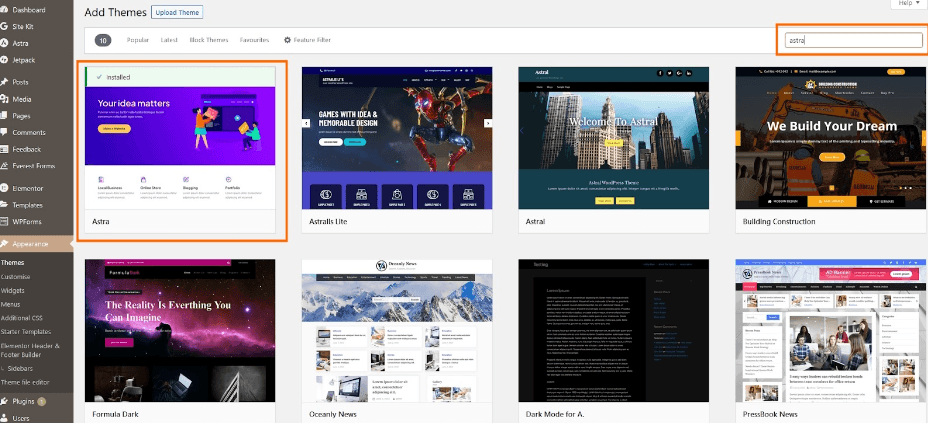
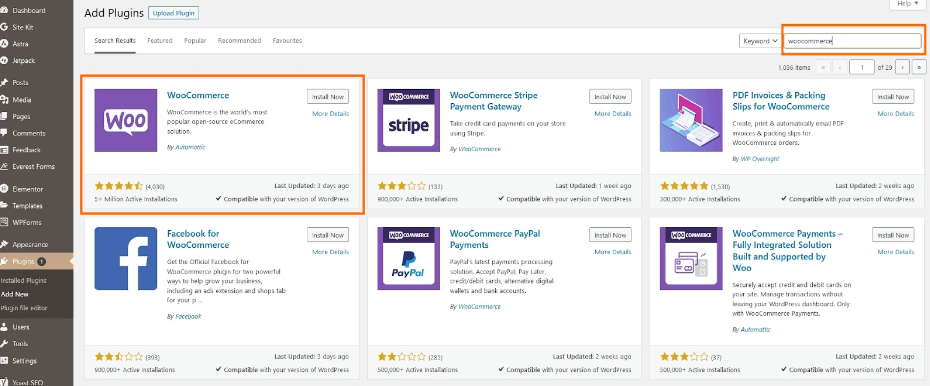
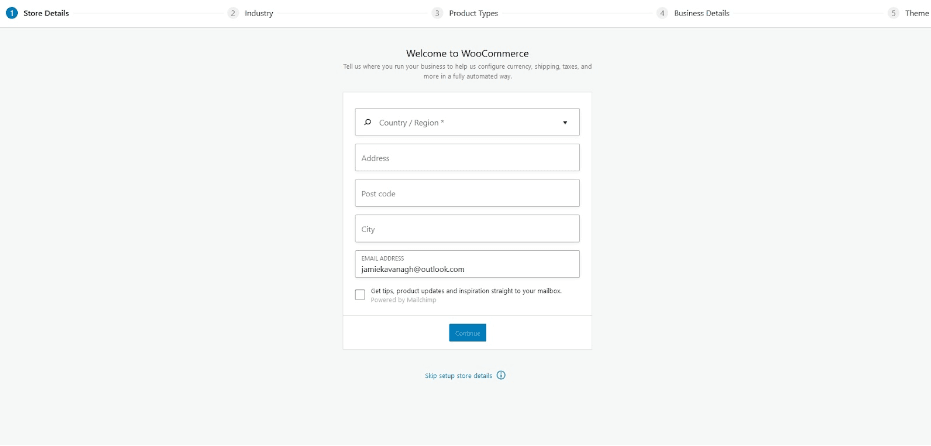
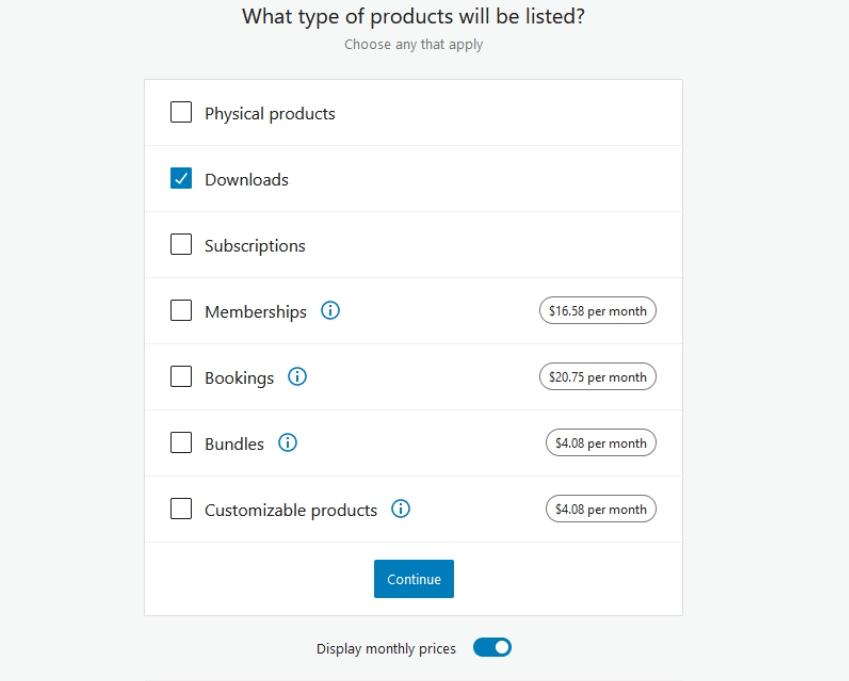
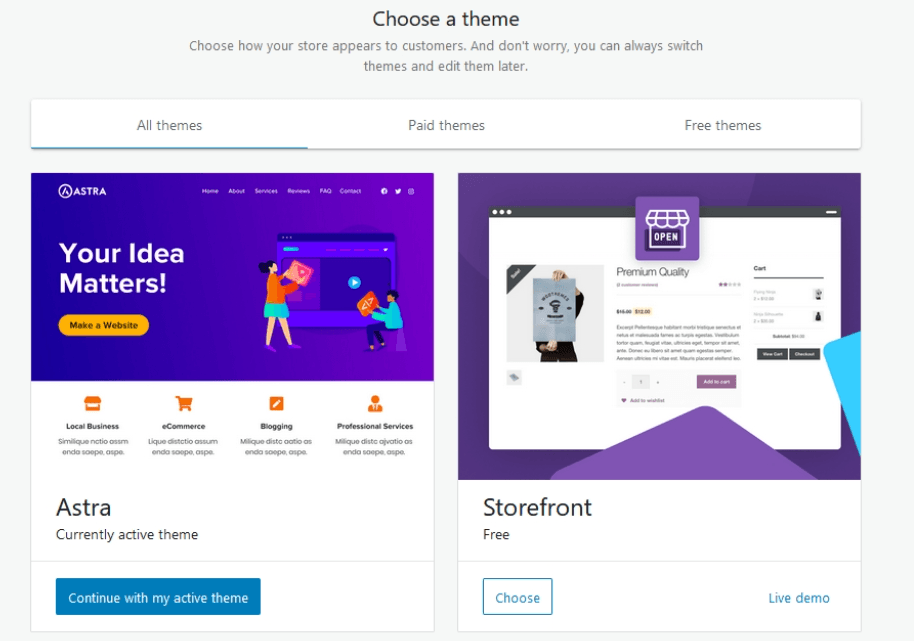
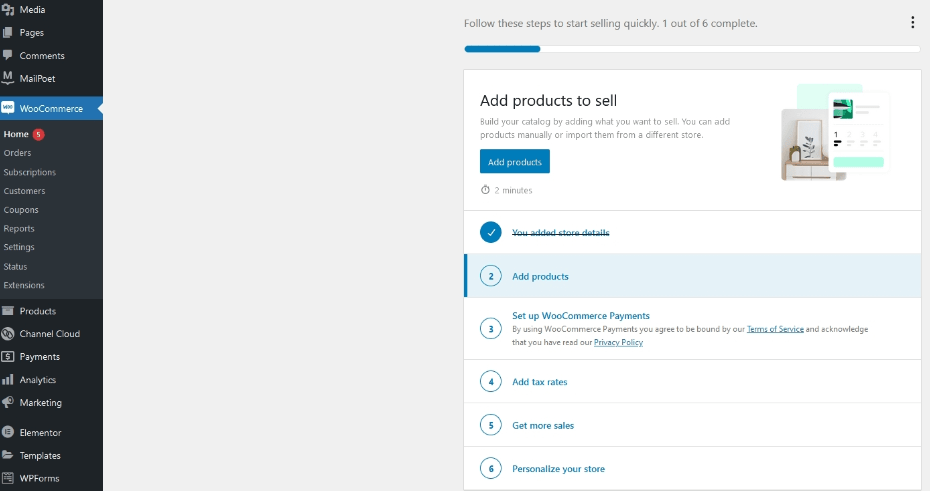
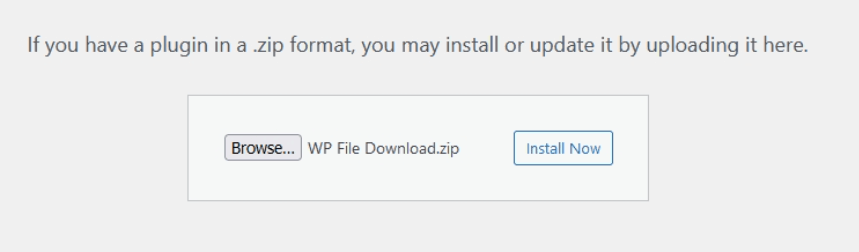
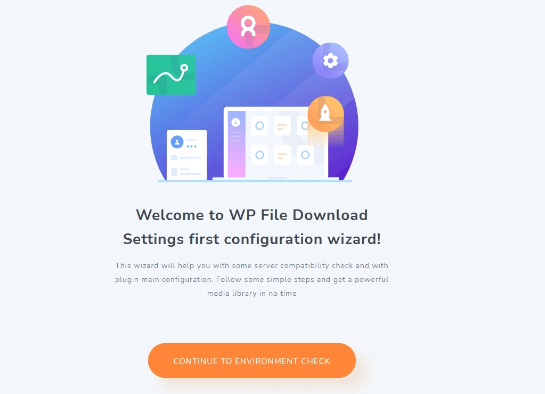
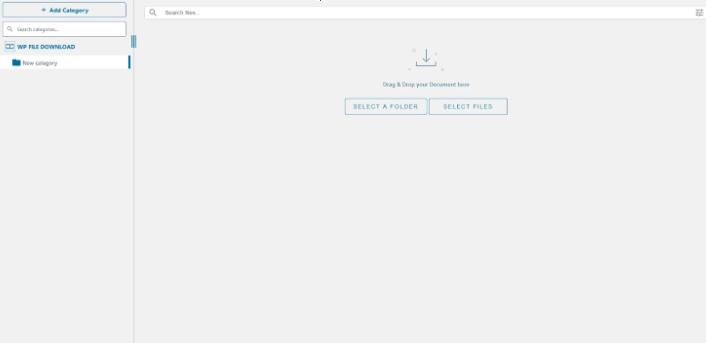
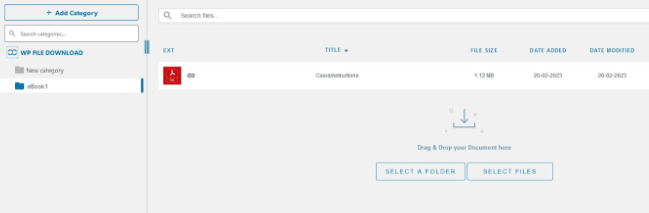
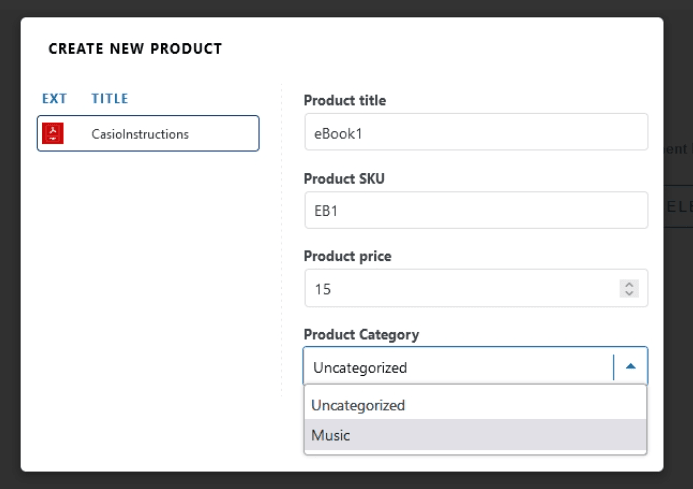
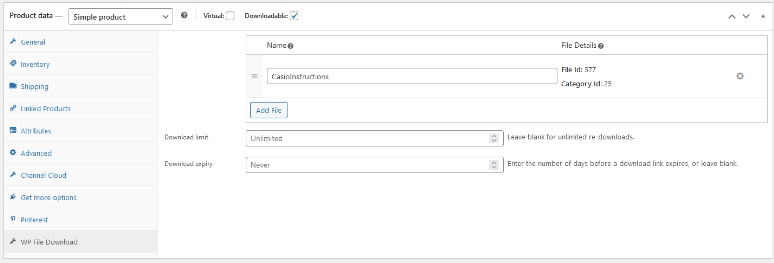
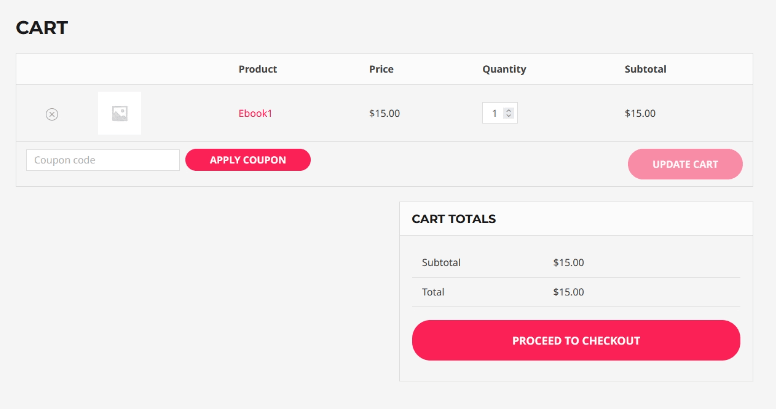



commentaires 2
Grüße SIe,
ich plane eine e-commerce Website, die es mir erlaubt sowohl physische als auch digitale Bücher anzubieten.
Was müsste ich unternehmen? Willi Voss
Bonjour, vous pouvez utiliser WP File Download + WooCommerce pour gérer les téléchargements numériques et l'expédition physique des livres.